Näppäimistön koon muuttaminen Android-puhelimessa
Sekalaista / / November 28, 2021
Olet ehkä huomannut, että ihmiset ovat kiinnostuneet suuremmista puhelimen näytöistä. Ne eivät vain näytä tyylikkäiltä, mutta myös vanhemmille käyttäjille näkyvyys on lisääntynyt dramaattisesti. Laajenevat näytöt ovat kuitenkin aiheuttaneet ongelmia käyttäjille, joilla on tapana kirjoittaa yhdellä kädellä. Mutta onneksi meillä on ratkaisuja tähän ongelmaan. Tässä viestissä kohtaat muutamia tapoja muuttaa näppäimistön kokoa Android-puhelimessa.
Voit muuttaa näppäimistön kokoa useilla tavoilla. Voit joko laajentaa sitä parantaaksesi näkyvyyttä ja kirjoittaaksesi oikein tai pienentää sen kokoa helpottaaksesi kirjoittamista yhdellä kädellä. Kaikki riippuu siitä, mihin olet tyytyväinen. Yleisimmät näppäimistöt ovat Google Keyboard/GBoard, Samsung Keyboard, Fliksy ja Swifty. Siksi, jos aiot käyttää jotakin näistä, jatka tämän artikkelin lukemista.

Sisällys
- Näppäimistön koon muuttaminen Android-puhelimessa
- Google-näppäimistön tai Gboardin koon muuttaminen Android-laitteellasi
- Kuinka muuttaa Fleksy-näppäimistön kokoa Androidissa
- Kuinka muuttaa Samsung-laitteen näppäimistön kokoa
- Kuinka muuttaa Swiftkey-näppäimistön kokoa
- Näppäimistön koon muuttaminen kolmannen osapuolen sovelluksilla
Näppäimistön koon muuttaminen Android-puhelimessa
Mitkä ovat syyt muuttaa Android-puhelimesi näppäimistön kokoa?
Monille meistä mitä suurempi näyttö, sitä parempia ne ovat. Ne tekevät pelaamisesta yksinkertaisempaa ja houkuttelevampaa. Elokuvien katsominen isommilta näytöiltä on aina parempi valinta. Ainoa haittapuoli tässä olisi, arvasit sen – kirjoittaminen. Käsien koko pysyy samana näytön koosta riippumatta. Tässä on muutamia syitä, miksi saatat haluta muuttaa näppäimistön kokoa Android-puhelimessa:
- Jos haluat kirjoittaa mieluummin yhdellä kädellä, mutta näppäimistö on hieman iso.
- Jos haluat parantaa näkyvyyttä suurentamalla näppäimistöä.
- Jos näppäimistösi kokoa on muutettu vahingossa ja haluat palauttaa sen alkuperäisiin asetuksiin.
Jos kosket johonkin edellä mainituista seikoista, muista lukea tämä postaus loppuun asti!
Google-näppäimistön tai Gboardin koon muuttaminen Android-laitteellasi
Gboard ei salli sinun muuttaa näppäimistön kokoa kokonaan. Siksi yhden käden näppäimistö on otettava käyttöön ja sen jälkeen säädettävä korkeus. Seuraa annettuja ohjeita ymmärtääksesi, miten:
1. Avata asetukset älypuhelimellasi ja napauta sitten Kieli ja syöttötapa.

2. Valitse Gboard-sovellus ja napauta 'Asetukset’.
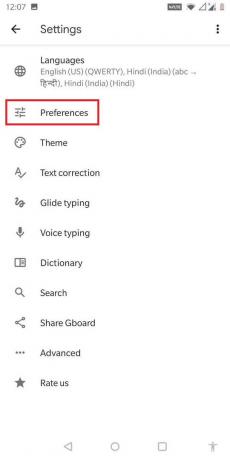
3. osoitteesta "Layout', valitse Yhden käden tila.

4. Näyttöön tulevasta valikosta voit valita, onko se tarpeen vasenkätinen tai oikeakätinen tila.

5. Kun olet valinnut, siirry kohtaan "Näppäimistön korkeusja valitse seitsemästä näytettävästä vaihtoehdosta. Näitä ovat mm erittäin lyhyt, lyhyt, keskipitkä, normaali, keskipitkä, pitkä, erittäin pitkä.
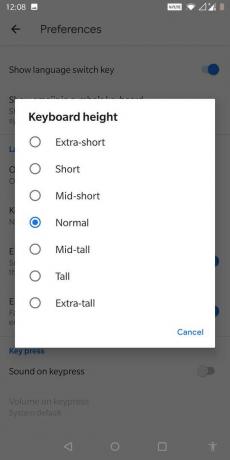
6. Kun olet tyytyväinen näppäimistön mittoihin, paina Okei, ja olet valmis!
Lue myös:Oletusnäppäimistön vaihtaminen Android-puhelimessa
Kuinka muuttaa Fleksy-näppäimistön kokoa Androidissa
Jos käytät Fleksy-näppäimistöä, käytettävissä olevat mukautukset ovat paljon vähemmän kuin aiemmin mainitussa Gboardissa. Voit muuttaa Fleksy-näppäimistön kokoa noudattamalla annettuja ohjeita:
1. Käynnistä Fleksy näppäimistö sovellus.
2. Napauta näppäimistöltä ‘asetuksetja valitse 'Katso’.

3. Kolmesta vaihtoehdosta "Näppäimistön korkeus— Suuri, keskikokoinen ja pieni" voit valita itsellesi parhaiten sopivan vaihtoehdon!

Kuinka muuttaa Samsung-laitteen näppäimistön kokoa
Jos käytät Samsung-puhelinta, sinun on todennäköisesti käytettävä Samsungin näppäimistöä. Muuta sen kokoa noudattamalla annettuja ohjeita:
- Napauta Switcher ja avaa mukautusvalikko.
- Napauta oikealla puolella olevia kolmea pistettä.
- Valitse näkyviin tulevasta valikostaTilat’.
- Napauta sitten "Näppäimistön koko" ja valitse "Muuta kokoa’.
- Sitten voit säätää näppäimistön kokoa haluamallasi tavalla ja painaa Tehty.
Voit myös valita yhden kolmesta näytettävästä vaihtoehdosta. Näitä ovat tavallinen, yksikätinen ja kelluva näppäimistö.
Kuinka muuttaa Swiftkey-näppäimistön kokoa
- Aloita avaamalla Swiftkey-näppäimistö.
- Valitse 'Kirjoitusvaihtoehto' näppäimistön alla.
- Napauta nyt 'Muuta kokoa' säätääksesi Swiftkey-näppäimistön korkeutta ja leveyttä.
- Kun olet asetettu, paina 'Okei', ja olet valmis!
Näppäimistön koon muuttaminen kolmannen osapuolen sovelluksilla
Kuten olisit huomannut, kaikilla näillä suosituilla näppäimistöillä on hyvin rajalliset vaihtoehdot näppäimistön koon mukauttamiseen. Joten voit ladata kolmannen osapuolen sovelluksia, jotka on suunniteltu nimenomaan näppäimistöjen mukauttamiseen:
Tapa 1: Big Buttons Keyboard -standardi
- Aloita lataamalla tämä sovellus osoitteesta Google Play Kauppa.
- Kun lataus on valmis, avaa sovellus ja napauta "Kieli ja syöttö’. Täältä löydät sovelluksen nimen.
- Nimeä vastaan, napauta valintaruutua Ota se käyttöön ja paina sitten "Takaisin’. Näiden vaiheiden suorittaminen sallii tämän sovelluksen käytön syöttötapana.
- Napauta nyt 'Valitse syöttötapaja ota sovellus käyttöön uudelleen.
Tapa 2: Iso näppäimistö
Tämä on ilmainen sovellus, jonka voi ladata osoitteesta Google Play Kauppa.
- Kun lataus on valmis, avaa sovellus ja valitseKieli ja syöttö’.
- Tässä valikossa Ota Big Keyboard käyttöön sovellus.
- Puhelimesi saattaa ajatella, että tämä on haittaohjelma, ja saatat saada varoituksen. Mutta älä huoli siitä ja paina Okei.
- Vieritä nyt sovellusta ja napauta syöttömenetelmä. Valitse myös Big Keyboard -ruutu tässä valikossa.
Tapa 3: Paksut painikkeet
- Lataa tämä sovellus osoitteesta Google Play Kauppa.
- Muista käynnistää se ja valita "Kieli ja syöttö’.
- Valitse Paksut napit luettelosta.
- Kun olet valmis, paina takaisin ja avaa "Valitse syöttötapa’.
- Tarkista nimi Paksut napit tässä luettelossa ja paina Okei.
Kaikissa näissä kolmannen osapuolen sovelluksissa on suurennetut näppäimistöt, jotka auttavat muuttamaan Android-puhelimen näppäimistön kokoa tehokkaammin. Yllä mainituista menetelmistä voit valita minkä tahansa sovelluksen mieltymystesi mukaan. Loppujen lopuksi kaikki riippuu siitä, mitä tunnet mukavammaksi kirjoittaa.
Näppäimistön koolla on merkittävä rooli kirjoittaessasi. Kirjoittaminen on yksi tärkeimmistä syistä, miksi haluamme vaihtaa puhelintamme ajoittain. Pienemmät näytöt ovat joillekin esteenä, kun taas toisten mielestä se on mukavampaa. Näppäimistön koon mukauttaminen auttaa tässä tapauksessa paljon!
Kuinka saan näppäimistöni takaisin normaaliksi Androidissa?
Jos olet muokannut näppäimistön kokoa Android-laitteellasi, se voidaan muuttaa takaisin alkuperäisiin asetuksiinsa erittäin helposti. Käynnistä mikä tahansa näppäimistö, napauta "Kirjoittaminenja valitse vakiokoko. Ja siinä se!
Jos olet asentanut ulkoisen näppäimistön, sinun on poistettava se Android-näppäimistön koon palauttamiseksi.
Suositus:
- Näppäimistön historian poistaminen Androidista
- Näppäimistön palauttaminen oletusasetuksiin
- Viruksen poistaminen Android-puhelimesta
- Tarkista Android-puhelimen RAM-muistin tyyppi, nopeus ja toimintataajuus
Toivomme, että tästä oppaasta oli apua ja sinä pystyit siihen muuta Android-puhelimesi näppäimistön kokoa. Jos sinulla on vielä kysyttävää tästä artikkelista, voit kysyä niitä kommenttiosiossa.



